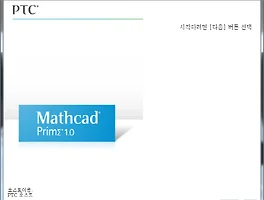2018/02/04
MathCAD 구매는 (주)와파에서 하세요. ^^
http://www.proe.co.kr/22
2010/12/21
안녕하세요. 오늘은 MathCAD v15.0 M005를 설치를 해 보도록 하겠습니다.
F000 이후에 M005인데 왜 이 버전을 설치를 해야 하냐면 바로 차세대 MathCAD 버전인 Prime을 위해 반드시 MathCAD (매쓰캐드) v15.0 M005 이상을 설치해야만 하기 때문입니다.
자 이제 MathCAD v15.0 M005 CD를 넣고 실행을 하면 아래와 같은 화면이 표시가 됩니다. 뭐 선택을 할 수 있는게 없으니 무조건 Next를 누릅니다.

라이선스에 동의하냐고 아래와 같이 물어보면 당근 "Accept"를 선택하셔야 합니다. 그러지 않으면 더 이상 진행이 되지 않습니다. 이건 뭐 모든 소프트웨어가 동일합니다.

이제 메인 화면이 나왔네요.MathCAD와 PTC License Server가 있는데 PTC License Server의 경우에는 동일합니다. 그리고 설치되어져 있다는 가정하에 MathCAD를 선택합니다. ^^

컴퓨터에 따라서 아래와 같은 경고창이 표시가 되는 경우가 있습니다. 바로 MSXML 4.0 SP2가 설치되어져 있지 않는 경우에 설치를 하라고 하는 메시지인데, 해당 창의 하이퍼링크를 선택합니다.

그럼 아래와 같은 마이크로소프트 창이 표시가 되면 다운로드를 선택합니다.

아래와 같이 창이 표시가 되면서 MSXML을 실행, 저장 등을 물어보면 그냥 실행을 눌러서 설치를 할 수 있도록 합니다. 설치 과정은 무시할께요.

만일 Acrobat Reader가 설치되어 있지 않으면 Acrobat Reader를 설치하라는 창이 아래와 같이 표시가 됩니다. 저의 경우에는 Acrobat Reader 대신 다른 프로그램이 설치되어 있어서 OK를 누르고, 그냥 무시했습니다.

이제 라이선스를 지정하는 부분입니다. 새로 라이선스를 지정해도 되지만 실제 고객이 설정을 하기에는 어려운 점이 있기 때문에 이런 부분은 구매한 곳에 문이를 하시면 될 듯 하며, 대부분의 경우 아래의 "Use existing FLEXnet license server"를 선택합니다.

MathCAD(매쓰캐드)를 어떻게 설치할 것이냐라고 물어보는데 Typical 혹은 Custom을 선택하면 됩니다. 저는 Custom을 선택했습니다.

매쓰캐드(MathCAD)가 설치되는 폴더를 지정하는데 습관적으로 D:\PTC에 폴더를 만들고 설치하는 것을 좋아합니다. 어디에 설치하던 그것은 여러분의 선택입니다.

아래 창의 내용은 그냥 기본값으로 두고 다음으로 넘어가세요

라이선스 서버를 지정합니다. 설치하는 컴퓨터에 라이선스 서버가 설치되어 있으면 자동으로 인식을 할 것이고, 타 컴퓨터에 설치가 되어 있다면 Add를 누르고 해당 컴퓨터의 이름을 지정하시면 됩니다.

일반적인 내용으로 아이콘이 어디에 설치될 것인지를 지정하는 부분입니다.

윈칠 프러덕트포인트의 컴포넌트(Windchill ProductPoint-WPP)를 설치할 것인지를 지정하는 부분인데 만일 WPP를 사용하고 있지 않다면 항목을 체크 해제 하십시오. 괜히 리소스만 많이 차지를 할 수 있습니다.

자 이렇게 하면 모든 설치가 완료가 되었네요. 축하드립니다. ^^

사업자 정보 표시
주식회사 와파 | 허환호 | 경기도 수원시 영통구 신동 486(디지털엠파이어 II) 102동 410호 | 사업자 등록번호 : 791-87-00539 | TEL : 031-214-1120 | Mail : hhuh@proe.co.kr | 통신판매신고번호 : 호 | 사이버몰의 이용약관 바로가기
'MathCAD' 카테고리의 다른 글
| MathCAD Prime 2.0 공짜로 사용하기 (3) | 2012.11.27 |
|---|---|
| MathCAD Prime (매쓰캐드 프라임) 1.0 F000 설치 (5) | 2011.01.02 |
| MathCAD(매쓰캐드) v15.0 설치 (0) | 2010.08.01 |
| MathCAD(매쓰캐드) 유지 보수 업데이트 (2) | 2010.01.07 |
| Autodesk의 Revit과 MathCAD의 통합 사용 (2) | 2009.12.12 |